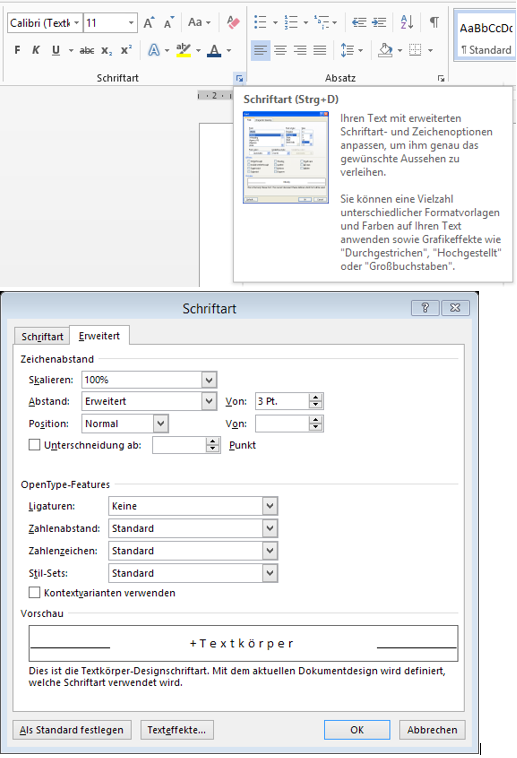In Word 2013 gibt’s auf der Registerkarte LAYOUT eine neue Funktion: den Absatzabstand. Mit dieser steuern Sie den Abstand zwischen den Zeilen innerhalb der Absätze, und zwar beeinflussen Sie damit das Erscheinungsbild des gesamten Dokuments (so, wie das auch geschieht, wenn Sie mit den daneben liegenden Funktionen die Farben oder Schriftarten verändern.)
Wieder eine Abkürzung mehr. Irgendwann wird kaum mehr was zu tun sein in diesen Office-Programmen, die werden alles selbst machen können 😉